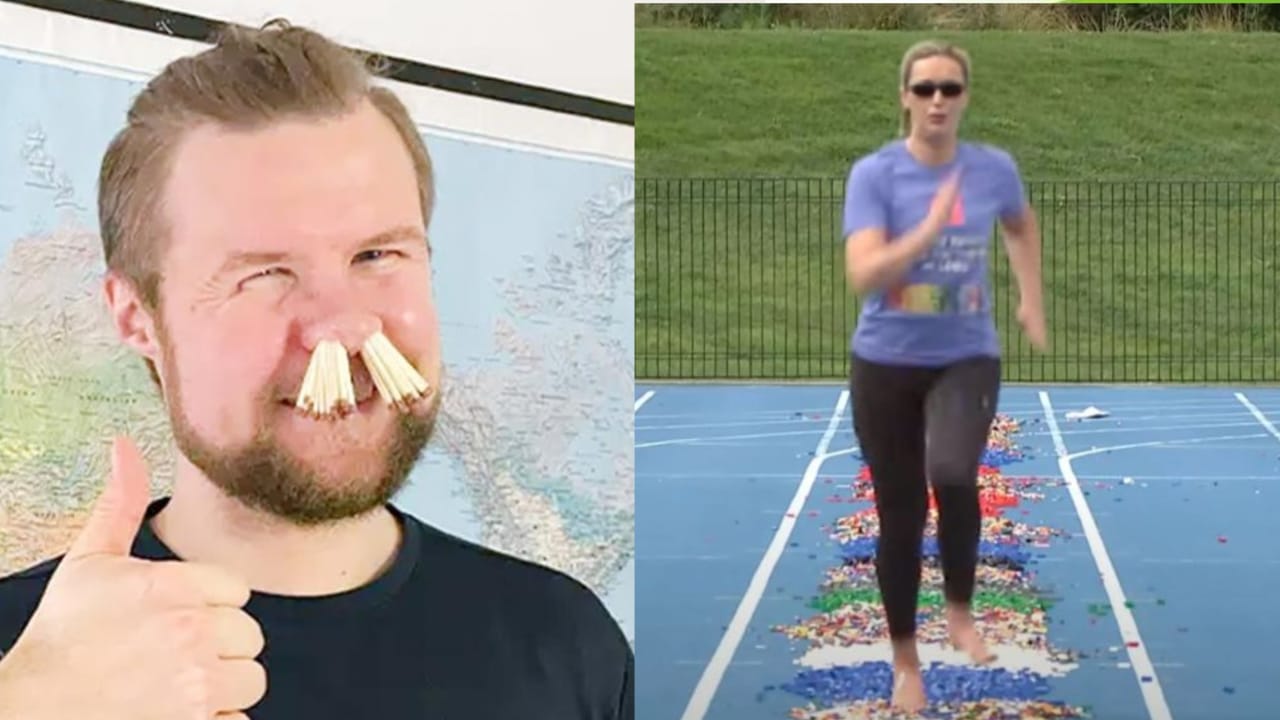5 Cara Mudah Bersihkan Sampah di Laptop agar Tidak Lemot
 Merdiyanto
Merdiyanto , telisik indonesia
Selasa, 22 Oktober 2024
0 dilihat

5 cara ini dapat menghapus sampah file di laptop agar tidak lemot. Foto: Repro pexels.com
" File sampah yang menumpuk dapat menghabiskan ruang penyimpanan dan memperlambat kinerja laptop Anda. Oleh karena itu, menghapusnya secara rutin sangat penting "

KENDARI, TELISIK.ID - File sampah yang menumpuk dapat menghabiskan ruang penyimpanan dan memperlambat kinerja laptop Anda. Oleh karena itu, menghapusnya secara rutin sangat penting.
File sampah di laptop adalah kumpulan program, data, atau file yang tidak lagi memiliki fungsi atau tidak pernah digunakan oleh sistem.
Walaupun tidak merusak sistem seperti virus, file sampah dapat menumpuk dan menyebabkan kinerja laptop menjadi melambat.
Berikut 5 cara mudah membersihkan sampah di laptop agar tidak lemot dilansir dari berbagai sumber:
1. Menggunakan Disk Cleanup (Pembersihan Disk)
Windows menyediakan fitur Disk Cleanup yang dapat membantu Anda menghapus file-file sementara, file sistem yang tidak terpakai, dan berbagai item lainnya yang tidak diperlukan lagi di komputer.
Baca Juga: Metode Ampuh Cegah Iritasi dan Lecet Payudara saat Hubungan Ranjang
- Buka menu Start dan ketik "Disk Cleanup".
- Pilih drive yang ingin Anda bersihkan.
- Disk Cleanup akan menganalisis dan menunjukkan file mana yang dapat dihapus.
- Centang file yang ingin dihapus dan klik "OK".
2. Menghapus File Sementara (Temporary Files)
Seiring waktu, file sementara akan menumpuk di laptop dan memakan banyak ruang penyimpanan. Untuk mengatasi masalah ini, Anda bisa melakukan cara-cara berikut:
- Buka menu Start dan ketik "Run".
- Ketik "%temp%" dan tekan Enter.
- Anda akan masuk ke folder temporary files.
- File ini bisa dihapus dengan memencet Ctrl+A untuk memilih semua file.
- Pencet Shift+Del untuk menghapus file secara permanen.
3. Membersihkan Recycle Bin
Recycle Bin adalah folder khusus yang berfungsi sebagai tempat penyimpanan sementara untuk file atau folder yang telah dihapus. File-file ini akan tetap ada di sana hingga Anda mengosongkan Recycle Bin.
Meskipun sudah dihapus, file masih ada di Recycle Bin. Agar laptop tidak lemot, kosongkan Recycle Bin dengan cara berikut:
- Klik kanan ikon Recycle Bin di desktop.
- Pilih "Empty Recycle Bin" dan konfirmasi tindakan tersebut.
4. Menghapus File Cache Browser
Saat kita browsing, browser akan menyimpan banyak data sementara (cache) yang bisa menumpuk dan memakan banyak ruang penyimpanan. Untuk mengatasi masalah ini, kita perlu membersihkan cache browser secara berkala. Berikut langkah-langkahnya.
Baca Juga: Sepuluh Metode Diklaim Ampuh Cegah Anak Mengompol
- Buka pengaturan browser Anda.
- Cari opsi untuk menghapus riwayat atau data browsing.
- Pilih "cache" dan hapus datanya.
5. Membersihkan Sampah dengan Memanfaatkan Aplikasi AVG Tune Up
Berikut tutorial membersihkan sampah di laptop dengan memanfaatkan aplikasi AVG Tune Up.
- Unduh aplikasi AVG Tuneup.
- Kalau sudah berhasil terunduh, langsung buka aplikasinya.
- Kamu akan melihat beberapa pilihan action. Klik pilihan “Free Up Space”.
- Tunggu sampai proses scanning
- Pilih opsi “System Cache & Logs”.
- Klik pilihan “Show”.
- Pilih opsi “Clean”.
- Proses pembersihan sampah pada laptop sudah selesai dilakukan. (C)
Penulis: Merdiyanto
Editor: Mustaqim
* BACA BERITA TERKINI LAINNYA DI GOOGLE NEWS